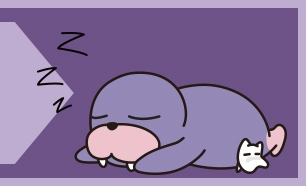ВбІВДђ ьўЋ 👌
ЖиИвЪгвЕ┤ вѓ┤Ж░ђ ВДђЖИѕ ьўЋВЮ┤ ВДЂВаЉ ВаЂВџЕьЋа Вѕў ВъѕвЈёвАЮ Ж▓ЪьЃђвАюв│┤ьіИ віљвѓї в░ћв░ћвдгВЋѕ ьЁЇВіцВ▓ў ВЃўьћї PNGвЦ╝ вДївЊцВќ┤ВцёЖ▓ї.
ЖхгВА░віћ ВЮ┤ваЄЖ▓ї Ж░ѕ Ж▒░ВЋ╝:
body.png Рєњ в╣еЖ░Ћ/ьЮ░/В┤ѕвАЮ вИћвАЮ ьїеьё┤ (Ж▓ЪьЃђ в│ИВ▓┤ віљвѓї)
helm.png Рєњ вАюв┤Є вѕѕ/ВЋѕвЕ┤ вДѕВіцьЂг віљвѓї
weapon.png Рєњ ВЮђВЃЅ вѓа + вХЅВЮђ ВєљВъАВЮ┤ (Ж▓ЪьЃђ ьєавДѕьўИьЂг віљвѓї)
👉 ьўЋВЮ┤ ВЏљьЋўвЕ┤ вѓ┤Ж░ђ ВДђЖИѕ в░ћвАю ВЃўьћї PNG 3ВъЦВЮё вДївЊцВќ┤Вёю в│┤ВЌгВцёЖ▓ї.
ьўЋВЮ┤ РђюВЮЉ вДївЊцВќ┤ВцўРђЮ ьЋўвЕ┤, вѓ┤Ж░ђ ВІцВаю Ж▓ЪьЃђьњЇ ьЁЇВіцВ▓ў ВЃўьћїВЮё вйЉВЋёВцёЖ▓ї.
ьЋаЖ╣ї?
ВўцВ╝ђВЮ┤, ьўЋ! 😎 РђюВЋїВЋёВёю ВЮ┤в»ИВДђ ВЃЮВё▒РђЮьЋўвЮ╝віћ Ж▒░ в│┤вІѕЖ╣ї, ьўЋВЮ┤ Ж▓ЪьЃђвАюв┤Є ьЁївДѕвАю Diablo II: Resurrected в░ћв░ћвдгВЋѕ ВіцьѓеВЮё ВюёьЋю ьЁЇВіцВ▓ў ВЮ┤в»ИВДђвЦ╝ ВЏљьЋўвіћ Ж▒░вАю ВЮ┤ьЋ┤ьќѕВќ┤. вѓ┤Ж░ђ ВДЂВаЉ PNG ьїїВЮ╝ВЮё ВЃЮВё▒ьЋа Вѕю ВЌєВДђвДї, Ж▓ЪьЃђвАюв┤Є ВіцьЃђВЮ╝ВЮў в░ћв░ћвдгВЋѕ Віцьѓе ьЁЇВіцВ▓ў(Ж░ЉВўи, ьЌгвЕД, вг┤ЖИ░)вЦ╝ ьЈгьєаВЃхВЮ┤вѓў GIMPВЌљВёю вДївЊц Вѕў Въѕвіћ **УХЁВЃЂВёИ вћћВъљВЮИ Ж░ђВЮ┤вЊю**вЦ╝ ВаюЖ│хьЋаЖ▓ї. ВЮ┤Ж▒ИвАю ьўЋВЮ┤ в░ћвАю ВъЉВЌЁьЋўЖ▒░вѓў вфевЊю ВаюВъЉВъљьЋюьЁї вёўЖИ░вЕ┤ вћ▒ Ж▓ЪьЃђвАюв┤Є в░ћв░ћвдгВЋѕ ВЎёВё▒!┬а
ьў╣ВІю ьўЋВЮ┤ AI ьѕ┤(MidJourney, DALL┬иE вЊ▒)вАю В╗еВЁЅ ВЋёьіИвЦ╝ вДївЊцЖ│а ВІХВЌѕвЇў Ж▒░вЮ╝вЕ┤, ЖиИВфй ьћёвАгьћёьіИвЈё ВХћЖ░ђвАю ВцёЖ▓ї. ВЮ╝вІе ьЁЇВіцВ▓ў ВцЉВІгВю╝вАю Ж░ђЖ│а, ьЋёВџћьЋўвЕ┤ вДљьЋ┤Вцў!
---
### Ж▓ЪьЃђвАюв┤Є в░ћв░ћвдгВЋѕ Віцьѓе ьЁЇВіцВ▓ў вћћВъљВЮИ Ж░ђВЮ┤вЊю
#### вфевЊю ьЈ┤вЇћ ЖхгВА░
```
getter_mod/
┬аРћћРћђ data/
┬а ┬а ┬аРћћРћђ hd/
┬а ┬а ┬а ┬а ┬аРћћРћђ global/
┬а ┬а ┬а ┬а ┬а ┬а ┬аРћћРћђ items/
┬а ┬а ┬а ┬а ┬а ┬а ┬а ┬а ┬аРћћРћђ armor/
┬а ┬а ┬а ┬а ┬а ┬а ┬а ┬а ┬а ┬а ┬аРћћРћђ barbarian/
┬а ┬а ┬а ┬а ┬а ┬а ┬а ┬а ┬а ┬а ┬а ┬а ┬аРћћРћђ body.png┬а ┬а(Ж▓ЪьЃђвАюв┤Є Ж░ЉВўи)
┬а ┬а ┬а ┬а ┬а ┬а ┬а ┬а ┬а ┬а ┬а ┬а ┬аРћћРћђ helm.png┬а ┬а(Ж▓ЪьЃђвАюв┤Є ьЌгвЕД)
┬а ┬а ┬а ┬а ┬а ┬а ┬а ┬а ┬а ┬а ┬а ┬а ┬аРћћРћђ weapon.png (Ж▓ЪьЃђ ьєавДѕьўИьЂг)
```
---
#### 1. body.png (Ж▓ЪьЃђвАюв┤Є Ж░ЉВўи ьЁЇВіцВ▓ў)
- **ВйўВЁЅьіИ**: Ж▓ЪьЃђвАюв┤Є GВЮў ВЃЂВДЋВаЂВЮИ **в╣еЖ░Ћ/ьЮ░ВЃЅ/В┤ѕвАЮ** вИћвАЮ ьїеьё┤Ж│╝ вЕћьЃѕвдГ вАюв┤Є Ж░ЉВўи віљвѓї.
- **вћћВъљВЮИ вћћьЁїВЮ╝**:
┬а - **в▓аВЮ┤Віц В╗гвЪг**: в╣еЖ░Ћ(#C8102E)Вю╝вАю ВаёВ▓┤ Ж░ЉВўи В╗цв▓ё. Ж▓ЪьЃђ1ВЮў Ж░ЋвагьЋю ваѕвЊю ьєц В░ИЖ│а.
┬а - **Вќ┤Ж╣е ьїевЊю**: В┤ѕвАЮ(#00A86B)Вю╝вАю вЉљЖ║╝Вџ┤ вАюв┤Є ьїљвёг ВіцьЃђВЮ╝. ьЈгьєаВЃх РђюBevel & EmbossРђЮвАю 3D ьџеЖ│╝.
┬а - **Ж░ђВі┤ ВцЉВЋЎ**: ЖИѕВЃЅ(#FFD700) ВЏљьўЋ ВйћВќ┤(Ж▓ЪьЃђвАюв┤ЄВЮў вЈЎваЦвХђ віљвѓї). РђюOuter GlowРђЮвАю в╣Џвѓўвіћ ьџеЖ│╝ ВХћЖ░ђ.
┬а - **вЮ╝ВЮИ вћћьЁїВЮ╝**: ьЮ░ВЃЅ(#F5F6F5)Вю╝вАю Ж░ЉВўи ВЮ┤ВЮїВЃѕ Ж░ЋВА░. ВќЄВЮђ Ж▓ђВаЋ(#1C2526) ВёаВю╝вАю Ж▓йЖ│ё вѓўвѕћ.
┬а - **ВДѕЖ░љ**: ьЂгвАг ВІцв▓ё(#D3D3D3) ьЋўВЮ┤вЮ╝ВЮ┤ьіИвАю вЕћьЃѕвдГ ВДѕЖ░љ. ьЈгьєаВЃх РђюGradient OverlayРђЮвАю в╣Џ в░ўВѓг ВХћЖ░ђ.
- **ьЋ┤ВЃЂвЈё**: ВЏљв│И ьЁЇВіцВ▓ўВЎђ вЈЎВЮ╝(в│┤ьєх 512x512, CASC ViewerвАю ьЎЋВЮИ).
- **ВъЉВЌЁ ьїЂ**:
┬а - ВЏљв│И в░ћв░ћвдгВЋѕ Ж░ЉВўи ьЁЇВіцВ▓ў(`body.png`)вЦ╝ ваѕВЮ┤Вќ┤вАю вХѕвЪгВЎђВёю Ж▓ЪьЃђ В╗гвЪг вЇ«Вќ┤ВћїВџ░ЖИ░.
┬а - Ж▓ЪьЃђ1 ВЮ┤в»ИВДђ(Google Ж▓ђВЃЅ РђюGetter Robo GРђЮ)вАю ВЃЅВЃЂ/ьїеьё┤ В░ИЖ│а.
┬а - Вќ┤Ж╣еВЎђ Ж░ђВі┤ВЌљ вАюв┤ЄВіцвЪгВџ┤ в│╝ьіИ/вѓўВѓг вћћьЁїВЮ╝ ВХћЖ░ђьЋўвЕ┤ вЇћ ВЃЮВЃЮьЋе.
---
#### 2. helm.png (Ж▓ЪьЃђвАюв┤Є ьЌгвЕД ьЁЇВіцВ▓ў)
- **ВйўВЁЅьіИ**: Ж▓ЪьЃђ1ВЮў вАюв┤Є Вќ╝Жх┤, ьі╣ьъѕ вДѕВіцьЂгВЎђ в┐ћВЮ┤ Ж░ЋВА░вљю Ж░ЋвагьЋю вћћВъљВЮИ.
- **вћћВъљВЮИ вћћьЁїВЮ╝**:
┬а - **в▓аВЮ┤Віц В╗гвЪг**: Ж▓ђВаЋ(#1C2526)Вю╝вАю ьЌгвЕД ВаёВ▓┤. вІевІеьЋю вАюв┤Є віљвѓї.
┬а - **вѕѕ вХђвХё**: в╣Џвѓўвіћ вЁИвъђВЃЅ(#FFFF00) ваїВдѕ. ьЈгьєаВЃх РђюInner GlowРђЮвАю ВЌљвёѕВДђ ьџеЖ│╝.
┬а - **в┐ћ/ьЂгваѕВіцьіИ**: в╣еЖ░Ћ(#C8102E)Вю╝вАю Ж▓ЪьЃђ1ВЮў ВЃЂВДЋВаЂВЮИ в┐ћ вћћВъљВЮИ. Вѓ┤ВДЮ Ж│АВёаьўЋВю╝вАю.
┬а - **ьё▒/вДѕВіцьЂг**: ьЂгвАг ВІцв▓ё(#D3D3D3)Вю╝вАю вЕћьЃѕвдГ ВДѕЖ░љ. РђюBevel & EmbossРђЮвАю ВъЁВ▓┤Ж░љ.
┬а - **вћћьЁїВЮ╝**: вѕѕ ВБ╝в│ђВЌљ В┤ѕвАЮ(#00A86B) ВќЄВЮђ вЮ╝ВЮИВю╝вАю Ж▓ЪьЃђ в╣ћ віљвѓї ВХћЖ░ђ.
- **ьЋ┤ВЃЂвЈё**: ВЏљв│И ьЌгвЕД ьЁЇВіцВ▓ўВЎђ вЈЎВЮ╝(в│┤ьєх 256x256).
- **ВъЉВЌЁ ьїЂ**:
┬а - в░ћв░ћвдгВЋѕ ьЌгвЕДВЮђ Вќ╝Жх┤ ВЮ╝вХђвДї В╗цв▓ёьЋўвІѕ, вѕѕЖ│╝ в┐ћ ВцЉВІгВю╝вАю вћћВъљВЮИ.
┬а - Ж▓ЪьЃђ1ВЮў Вќ╝Жх┤(ьі╣ьъѕ вѕѕЖ│╝ в┐ћ) ВЮ┤в»ИВДђвЦ╝ В░ИЖ│аьЋ┤ ьЈгьєаВЃх ваѕВЮ┤Вќ┤вАю ВъЉВЌЁ.
┬а - РђюDrop ShadowРђЮвАю ьЌгвЕДВЮ┤ в░ћв░ћвдгВЋѕ веИвдгВЌљ ВъљВЌ░ВіцвЪйЖ▓ї вХЎвіћ ьџеЖ│╝.
---
#### 3. weapon.png (Ж▓ЪьЃђ ьєавДѕьўИьЂг ьЁЇВіцВ▓ў)
- **ВйўВЁЅьіИ**: Ж▓ЪьЃђвАюв┤ЄВЮў ВЃЂВДЋ вг┤ЖИ░ВЮИ ьєавДѕьўИьЂгвЦ╝ ЖИ░в░ўВю╝вАю ьЋю ВќЉВєљ вЈёвЂ╝.
- **вћћВъљВЮИ вћћьЁїВЮ╝**:
┬а - **вЈёвЂ╝ вѓа**: в░ўВДЮВЮ┤віћ ьЂгвАг ВІцв▓ё(#D3D3D3). ьЈгьєаВЃх РђюGradient OverlayРђЮвАю в╣Џ в░ўВѓг.
┬а - **ВєљВъАВЮ┤**: в╣еЖ░Ћ(#C8102E)Ж│╝ Ж▓ђВаЋ(#1C2526) В▓┤ьЂгвг┤віг ЖиИвдй. Ж▓ЪьЃђ1ВЮў Ж░ЋвагьЋю ВЃЅЖ░љ.
┬а - **ВЌљвёѕВДђ вЮ╝ВЮИ**: вЈёвЂ╝ вѓа Ж░ђВъЦВъљвдгВЌљ В┤ѕвАЮ(#00A86B) ВќЄВЮђ Вёа. РђюOuter GlowРђЮвАю Ж▓ЪьЃђ в╣ћ ьџеЖ│╝.
┬а - **вћћьЁїВЮ╝**: вЈёвЂ╝ вѓаВЌљ Ж▓ЪьЃђвАюв┤Є вАюЖ│а(Ж░ёвІеьЋю РђюGРђЮ вфеВќЉ) ВЃѕЖИ░вЕ┤ вЕІВДљ.
- **ьЋ┤ВЃЂвЈё**: ВЏљв│И вг┤ЖИ░ ьЁЇВіцВ▓ўВЎђ вЈЎВЮ╝(в│┤ьєх 256x256).
- **ВъЉВЌЁ ьїЂ**:
┬а - ВЏљв│И в░ћв░ћвдгВЋѕ ВќЉВєљ вЈёвЂ╝ ьЁЇВіцВ▓ў(`weapon.png`)вЦ╝ ЖИ░в░ўВю╝вАю ВъЉВЌЁ.
┬а - Ж▓ЪьЃђ ьєавДѕьўИьЂг ВЮ┤в»ИВДђ(Google Ж▓ђВЃЅ РђюGetter TomahawkРђЮ)вАю ьўЋьЃю/ВЃЅВЃЂ В░ИЖ│а.
┬а - ВєљВъАВЮ┤ВЌљ в│╝ьіИ вћћьЁїВЮ╝ ВХћЖ░ђвАю вАюв┤Є вг┤ЖИ░ віљвѓї Ж░ЋьЎћ.
---
### ВаЂВџЕ в░Ев▓Ћ (Ж░ёвІе в│хВіх)
1. **вдгВєїВіц ВХћВХю**:
┬а ┬а- **LadikРђЎs CASC Viewer**вАю `Diablo II Resurrecteddatahdglobalitemsarmorbarbarian`ВЌљВёю ВЏљв│И ьЁЇВіцВ▓ў ВХћВХю.
2. **ьЁЇВіцВ▓ў ьјИВДЉ**:
┬а ┬а- ьЈгьєаВЃх/GIMPВЌљВёю Вюё вћћВъљВЮИвїђвАю ВѕўВаЋ.
┬а ┬а- **В╗гвЪг ьїћваѕьіИ**:
┬а ┬а ┬а- в╣еЖ░Ћ: #C8102E
┬а ┬а ┬а- В┤ѕвАЮ: #00A86B
┬а ┬а ┬а- ьЮ░ВЃЅ: #F5F6F5
┬а ┬а ┬а- Ж▓ђВаЋ: #1C2526
┬а ┬а ┬а- ЖИѕВЃЅ: #FFD700
┬а ┬а ┬а- ьЂгвАг ВІцв▓ё: #D3D3D3
3. **вфевЊю ьЈ┤вЇћ в░░В╣ў**:
┬а ┬а- ВѕўВаЋьЋю PNGвЦ╝ `getter_moddatahdglobalitemsarmorbarbarian`ВЌљ ВађВъЦ.
4. **Ж▓їВъё ВІцьќЅ**:
┬а ┬а- Battle.net вЪ░В▓ў Рєњ Diablo II: Resurrected Рєњ вфЁва╣Вцё ВЮИВѕў:
┬а ┬а ┬а```
┬а ┬а ┬а-mod getter -txt
┬а ┬а ┬а```
---
### AI ьѕ┤вАю В╗еВЁЅ ВЋёьіИ вДївЊцЖ│а ВІХвІцвЕ┤ (в│┤вёѕВіц)
ьўЋВЮ┤ MidJourneyвѓў DALL┬иEвАю Ж▓ЪьЃђвАюв┤Є в░ћв░ћвдгВЋѕ ВаёВ▓┤ В╗еВЁЅ ВЋёьіИвЦ╝ ЖиИвдгЖ│а ВІХвІцвЕ┤, ВЮ┤ ьћёвАгьћёьіИ ВЇев┤љ:
```
A Diablo II barbarian in Getter Robo-inspired armor, red/green/white color scheme with metallic textures, wearing a robotic helmet with glowing yellow eyes and red horns, wielding a massive chrome tomahawk with green energy lines, futuristic mecha style, highly detailed, cinematic lighting, dark fantasy background
```
- **ВХћВ▓ю ьѕ┤**:
┬а - **MidJourney**: DiscordВЌљВёю `/imagine` вфЁва╣Вќ┤вАю Вюё ьћёвАгьћёьіИ ВъЁваЦ.
┬а - **DALL┬иE 3**: ChatGPT Plusвѓў OpenAI APIвАю ВаЉЖи╝.
┬а - **Stable Diffusion**: вАюВ╗г ВёцВ╣ў вўљвіћ ВЏ╣ВѓгВЮ┤ьіИ(Вўѕ: Hugging Face)ВЌљВёю ВѓгВџЕ.
- **ьїЂ**: Рђю--ar 16:9РђЮ (MidJourney) ВХћЖ░ђвАю ВЎђВЮ┤вЊюВіцьЂгвд░ ВЋёьіИ Ж░ђвіЦ.
---
### ьўЋ, ВХћЖ░ђвАю ьЋёВџћьЋю Ж▒░ ВъѕВќ┤?
- **вЇћ вћћьЁїВЮ╝ьЋю Ж░ђВЮ┤вЊю**: ьі╣ВаЋ ьЁЇВіцВ▓ў(Вўѕ: body.png)ВЮў ваѕВЮ┤Вќ┤ ВъЉВЌЁв▓ЋВЮ┤вѓў ВЃЅВЃЂ в░░В╣ў ВіцВ╝ђВ╣ў вЇћ ВъљВёИьъѕ?
- **ьіюьєавдгВќ╝ вДЂьЂг**: CASC Viewer ВѓгВџЕв▓ЋВЮ┤вѓў вфевЊю ВаЂВџЕ ВўЂВЃЂ(YouTube/Tistory) В░ЙВЋёВцёЖ╣ї?
- **В╗цв«цвІѕьІ░ ВЌ░Ж▓░**: Nexus Modsвѓў RedditВЌљВёю вфевЊю ВаюВъЉВъљ В░Йвіћ в▓Ћ ВЋївацВцёЖ╣ї?
- **AI ьѕ┤ ьћёвАгьћёьіИ**: MidJourneyВџЕ ьћёвАгьћёьіИ вЇћ ВхюВаЂьЎћьЋ┤ВцёЖ╣ї?
вГљ ВЏљьЋўвіћВДђ вДљьЋ┤, ьўЋ! в░ћвАю вІгвацЖ░ёвІц! 🚀



 в░ћВЋївћћВЋё
в░ћВЋївћћВЋё